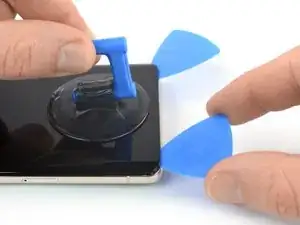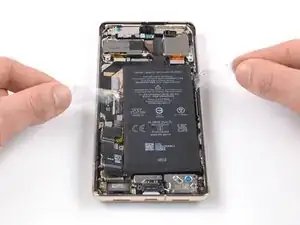Einleitung
Diese Anleitung wurde von iFixit-Mitarbeiter:innen verfasst und ist keine offizielle Reparaturanleitung von Google. Hier erfährst du mehr über unsere Qualitätsstandards.
Diese Anleitung zeigt, wie du den Akku im Google Pixel 7 Pro austauschen kannst.
Hinweis: Diese Anleitung wurde mit dem GE2AE Modell erstellt, welches mit einer 5G mmWave-Antenne ausgestattet ist. Wenn du ein Modell ohne diese mmWave-Antenne hast, ignoriere einfach die entsprechenden Schritte.
Bevor du dein Handy auseinanderbaust, achte darauf dass der Akku unter 25 % entladen ist. Du reduzierst so das Risiko eines Brandschadens während der Reparatur.
Wenn dein Akku aufgebläht ist, musst du geeignete Vorsichtsmaßnahmen treffen.
Achtung: Das Pixel 7 Pro enthält Laser der Klasse 1. Wenn du es auseinandernimmst, könntest du unsichtbarer Infrarotstrahlung ausgesetzt sein.
Ob dein Gerät nach der Reparatur noch wasserdicht ist, hängt davon ab, wie gut du es beim Zusammenbau versiegelst. Die IP-Zertifizierung wirst du jedoch verlieren.
Zum Befestigen von Bauteilen während des Zusammenbaus benötigst du
Ersatzklebestreifen.
Werkzeuge
Ersatzteile
-
-
Lege einen erwärmten iOpener zum Lösen des Klebers mindestens drei Minuten lang auf das Display.
-
-
-
Achte darauf, dass du die Plektren an den richtigen Stellen einsetzt, damit sich das Display nicht vom Schutzrahmen, sondern vom Smartphone ablöst.
-
Rund um das Display gibt es verschiedene Rasten. Wenn dein Plektrum während des Displayausbaus stecken bleibt, hast du es wahrscheinlich zu tief in das Display eingeschoben.
-
-
-
Wenn sich das Display warm anfühlt, dann bringe einen Saugheber am unteren Displayrand an.
-
Hebe das Display zusammen mit dem Schutzrahmen mithilfe des Saughebers hoch, bis ein kleiner Spalt zwischen dem Display und dem restlichen Smartphone entstanden ist.
-
Setze ein Plektrum in den Spalt ein.
-
-
-
Schiebe das Plektrum zum Auftrennen des Klebers zur unteren rechten Displayecke hin.
-
Lasse das Plektrum stecken, damit sich der Kleber nicht wieder verbinden kann.
-
-
-
Setze ein zweites Plektrum an der Unterkante ein und schiebe es zum Auftrennen des Klebers zur unteren linken Displayecke hin.
-
Lasse das Plektrum stecken, damit sich der Kleber nicht wieder verbinden kann.
-
-
-
Setze ein drittes Plektrum unter die linke untere Displayecke ein.
-
Schiebe das Plektrum zum Auftrennen des Klebers und Lösen der Rasten an der linken Displaykante entlang .
-
Lasse das Plektrum in der linken oberen Displayecke stecken, damit sich der Kleber nicht wieder verbinden kann.
-
-
-
Setze ein viertes Plektrum in die obere linke Ecke des Displays ein.
-
Schiebe das Plektrum zum Auftrennen des Klebers an der Oberkante entlang.
-
Lasse das Plektrum in der oberen rechten Ecke stecken, damit sich der Kleber nicht wieder verbinden kann.
-
-
-
Setze ein fünftes Plektrum in die rechte Displaykante ein. Schiebe es unter der rechten Kante zum Auftrennen des restlichen Klebers und Lösen der Rasten an der rechten Kante entlang.
-
-
-
Klappe das Smartphone behutsam wie ein Buch von der rechten Displayseite her nach links auf.
-
Lege das Display mit dem Bildschirm nach unten parallel zum Rahmen ab, bevor du fortfährst.
-
-
-
Setze eine Pinzette mit einer Spitze in die Öffnung am oberen Ende der Displaykabelhalterung ein.
-
Drücke die Pinzette nach innen, heble nach oben und löse die Halterung ab.
-
-
-
Ziehe die Displaykabelhalterung mit einer Pinzette unter dem Mittelrahmen heraus in Richtung der Kameras und entferne sie.
-
-
-
Heble den Displaykabelstecker mit einem Spudger senkrecht nach oben aus seinem Anschluss heraus und trenne das Displaykabel ab.
-
-
-
Löse das Display vom Smartphone ab.
-
Überprüfe, ob alle Schrauben fest sind und kein Teil lose ist.
-
Bringe an den notwendigen Stellen neuen Kleber an, nachdem du diese mit Isopropylalkohol (mindestens 90%ig) gereinigt hast.
-
Wenn du beim Zusammenbau vorgeschnittene Klebestreifen verwendest, dann folge dieser Anleitung.
-
Wenn du beim Zusammenbau vorgestanzte Klebefolien verwendest, dann folge dieser Anleitung.
-
-
-
Entferne die beiden 5,1 mm langen Torx T3 Schrauben, mit denen die Halterung der Ladebuchse befestigt ist.
-
-
-
Entferne die sechs 5,1 mm langen Torx T3 Schrauben, mit denen der Mittelrahmen befestigt ist.
-
-
-
Heble den Akkustecker mit dem Spudger nach oben aus seinem Anschluss heraus und trenne ihn ab.
-
-
-
Schabe die Wärmeleitpaste mit dem flachen Ende des Spudgers von der Hauptplatine ab.
-
Beseitige alle Klebstoffreste mit Isopropylakohol und Filterpapier oder einem fusselfreien Tuch.
-
Reinige genauso den Mittelrahmen von der Wärmeleitpaste.
-
-
-
Lege einen erwärmten iOpener zum Aufweichen des Klebers mindestens drei Minuten lang auf die Rückseite des Gerätes.
-
-
-
Ziehe die Akkuzuglaschen in einer sägenden Bewegung hin und her unter dem Akku entlang und trenne so den Kleber auf.
-
-
-
Tröpfle etwas hochkonzentrierten Isopropylakohol (mindestens 90%ig) in den Spalt an der Oberkante des Akkus.
-
Lasse den Alkohol etwa eine Minute lang wirken, bis der Kleber weich ist.
-
Hebe die Oberkante des Akkus behutsam mit dem flachen Ende eines Spudgers oder einem Plektrum soweit an, bis du ihn mit den Fingern fassen kannst.
-
-
-
Kippe den Akku aus dem Gerät, damit sich der restliche Kleber löst.
-
Entferne den Akku.
-
Bringe vorgestanzte Klebestreifen oder doppelseitiges Klebeband in der Vertiefung für den Akku an den Stellen an, wo das alte vorher auch war, nicht direkt auf den Akku.
-
Schließe den Akku vorläufig an der Hauptplatine an, damit er seine korrekte Position findet. Trenne ihn dann wieder ab.
-
Achte darauf, dass der Akku mittig in seiner Vertiefung sitzt und der umlaufende Spalt überall gleich breit ist.
-
Drücke den Akku fest.
-
Um dein Gerät wieder zusammenzubauen, folge den Schritten dieser Anleitung in umgekehrter Reihenfolge.
Vergleiche das Ersatzteil mit dem Originalteil. Eventuell musst du fehlende Teile übertragen oder Schutzfolien vom Neuteil abziehen, bevor du es einbauen kannst.
Entsorge deinen Elektromüll sachgerecht.
Hat die Reparatur nicht ganz geklappt? Versuche es mit ein paar grundständigen Lösungen, ansonsten findest du in unserem Google Pixel 7 Pro Forum Hilfe bei der Fehlersuche.